
Cách cài đặt Google làm trang chủ trên Chrome chỉ với 4 bước
Tham khảo ngay các mẫu tai nghe Bluetooth giảm giá SHOCK:
Google là một trong những công cụ tìm kiếm nhanh chóng và hiệu quả được nhiều người dùng ưa chuộng trên điện thoại và máy tính. Đặt Google làm trang chủ trên Chrome giúp bạn tiết kiệm thời gian khi tìm kiếm thông tin. Cùng theo dõi bài viết để biết cách đặt Google làm trang chủ trên Chrome nhé.
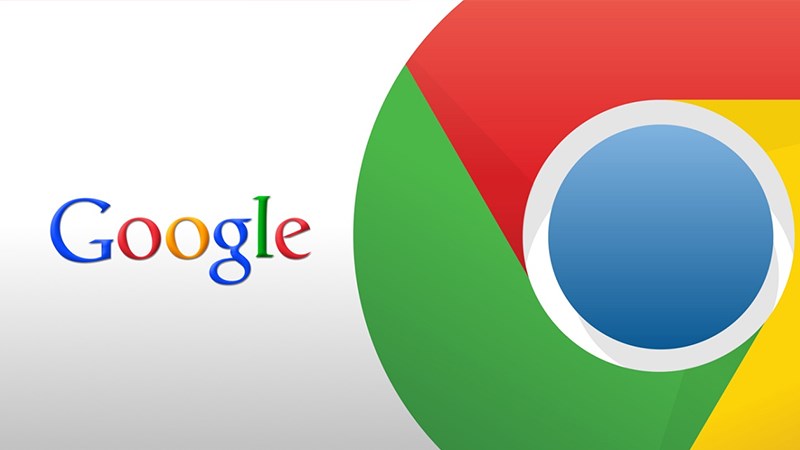
I. Lợi ích của việc đặt Google làm trang chủ trên Chrome
- Giúp bạn tìm kiếm nhanh chóng, tiết kiệm thời gian, không cần gõ địa chỉ Google.
- Giao diện khi mở trang web dễ nhìn, đơn giản, dễ thao tác.
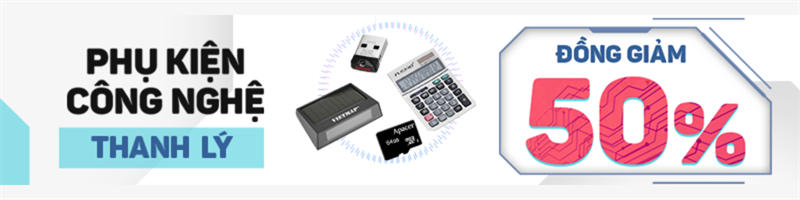
Săn ngay phụ kiện công nghệ thanh lý giảm 50%++ chỉ có tại Thế Giới Di Động
II. Cách cài đặt Google làm trang chủ trên Chrome
1. Hướng dẫn nhanh
Mở trình duyệt Chrome > Mở cài đặt > Chọn mục Hình thức > Kích hoạt tính năng Hiển thị trang chủ và nhập địa chỉ web tùy chỉnh là google.com.vn > Mở mục Khi khởi động và chọn Mở một trang cụ thể hoặc tập hợp các trang > Chọn Thêm trang mới > Nhập địa chỉ trang web Google và nhấn nút Thêm để lưu lại.
Tham khảo ngay các mẫu tai nghe Bluetooth giảm giá SHOCK:
2. Hướng dẫn chi tiết cài đặt Google làm trang chủ trên Chrome
Bước 1: Tại giao diện chính của trình duyệt Chrome, bạn hãy nhấn vào biểu tượng ba chấm ở góc phải màn hình > Chọn Cài đặt.
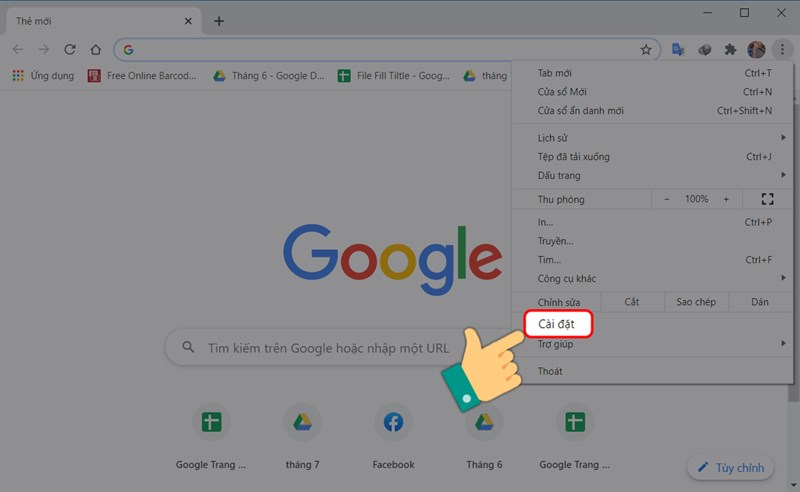
Bước 2: Bạn hãy nhấn vào mục Hình thức tại danh sách bên trái màn hình.
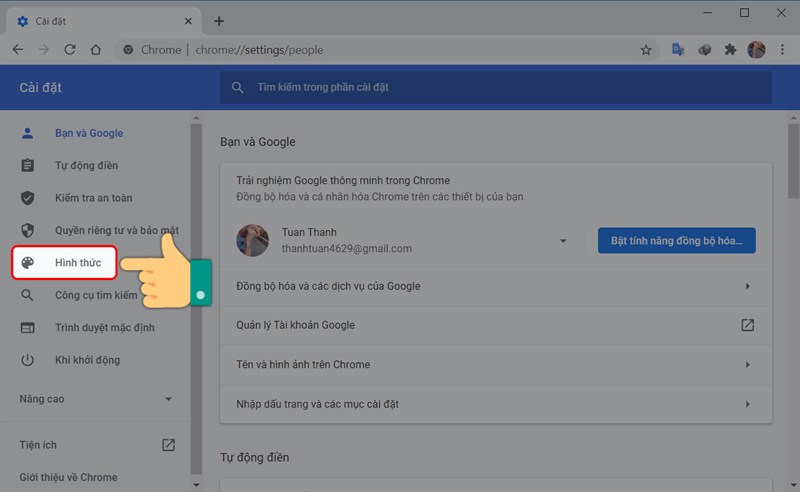
Bước 3: Bạn hãy đẩy thanh gạt Hiển thị nút trang chủ sang phải để kích hoạt tính năng này. Sau đó, bạn hãy nhập địa chỉ web tùy chỉnh là google.com.vn.
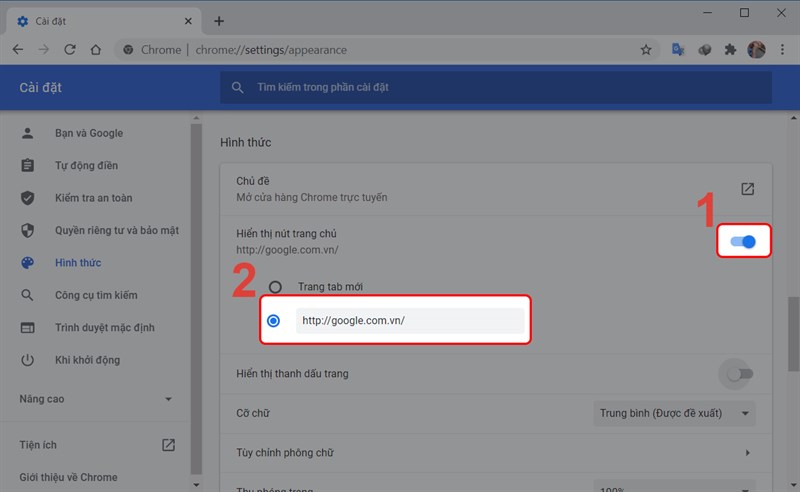
Như vậy, khi ở giao diện chính của Chrome, bạn chỉ cần nhấn vào biểu tượng nút Trang chủ để mở Google.
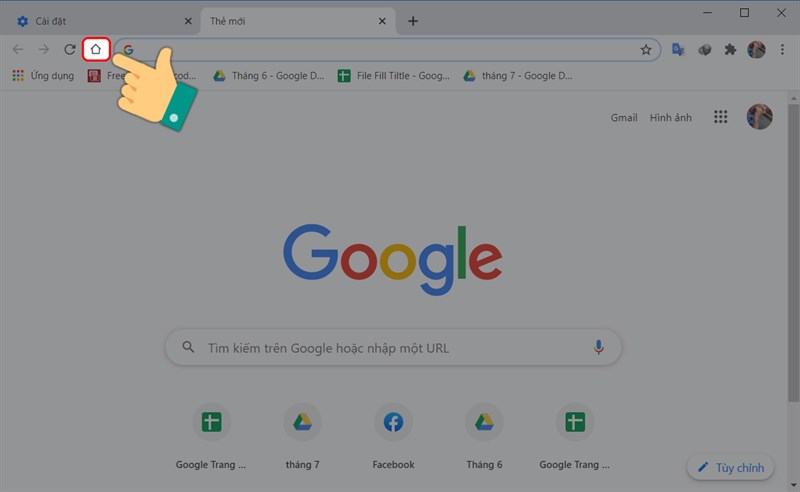
Bước 4: Nếu bạn muốn mở trình duyệt Chrome thì giao diện chính là Google sẽ xuất hiện thì thao tác thêm bước sau.
Tại danh sách bên trái của màn hình Cài đặt, bạn hãy nhấn vào Khi khởi động.
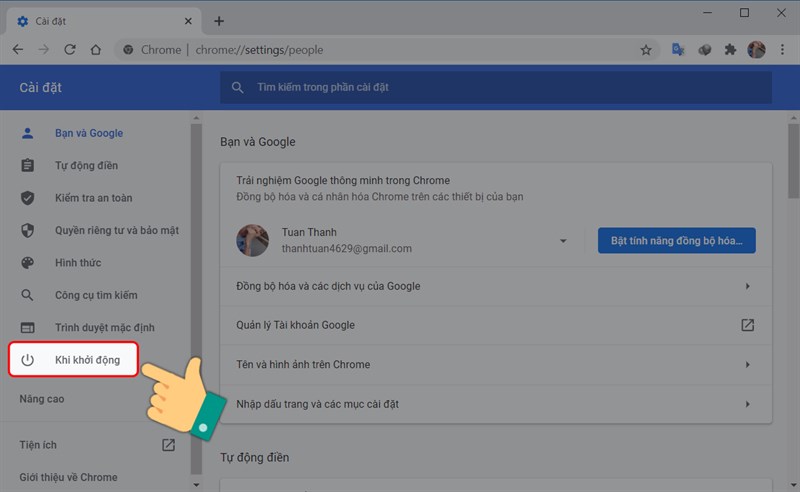
Sau đó, chọn Mở một trang cụ thể hoặc tập hợp các trang > Chọn Thêm trang mới.
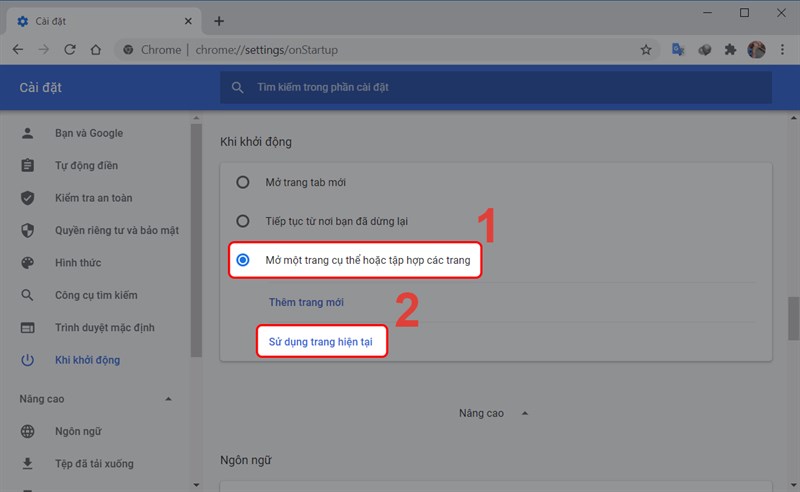
Cuối cùng bạn hãy nhập địa chỉ trang web Google và nhấn nút Thêm để lưu lại.
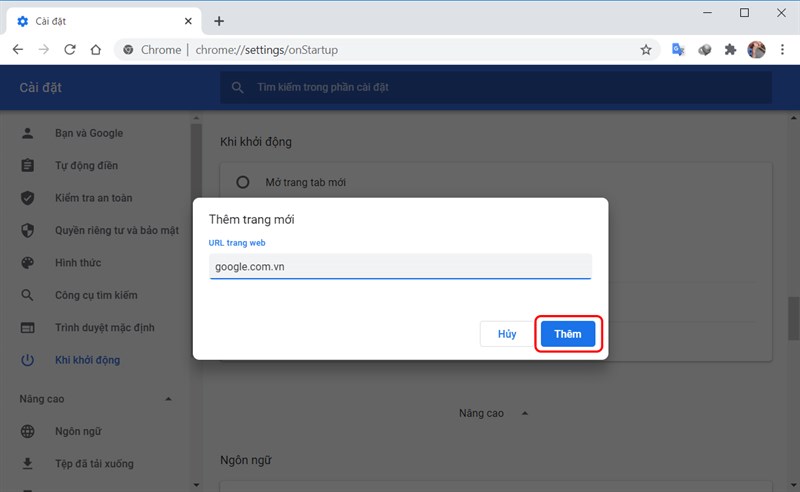
Trên đây là bài viết hướng dẫn bạn cài đặt Google làm trang chủ trên Chrome chỉ với 4 bước đơn giản. Hy vọng bài viết này sẽ có ích cho bạn. Chúc các bạn thành công!
Một số mẫu laptop xịn sò đang kinh doanh tại Thế Giới Di Động:
Link nội dung: https://nhungbaivanhay.edu.vn/cach-cai-dat-google-lam-mac-dinh-tren-may-tinh-a46719.html